Se AVG Secure VPN não conseguir estabelecer ou manter uma conexão de VPN, tente as seguintes etapas de solução de problemas:
Instruções
- Verifique se sua conexão de internet funciona quando o AVG Secure VPN está desconectado. Se sua conexão com a Internet não estiver funcionando, verifique sua configuração de rede.
- Selecione um local de servidor AVG diferente. Abra o AVG Secure VPN, depois clique em Alterar local na tela principal do aplicativo e selecione um local.
- Selecione um protocolo de VPN diferente. Abra o AVG Secure VPN e vá para
☰Menu ▸ Configurações ▸ Protocolos de VPN. - Desconecte outros serviços de VPN que possam estar em execução em seu PC. Se você estiver conectado a outra VPN, provavelmente o AVG Secure VPN não funcionará corretamente.
- Reinicie o PC e tente se conectar novamente à AVG Secure VPN.
- Verifique a configuração do seu firewall. As configurações de Firewall variam de acordo com o fornecedor/fabricante. Consulte a documentação relacionada para obter informações sobre o funcionamento de uma VPN.
- Confirme que sua assinatura está ativa. Abra o AVG Secure VPN e vá para
☰Menu ▸ Minhas assinaturas. Verifique se Ativar aparece ao lado de AVG Secure VPN. Para instruções mais detalhadas de ativação, consulte o artigo a seguir:
Se o AVG Secure VPN ainda não conseguir estabelecer uma conexão, tente desinstalar e reinstalar o aplicativo. Para instruções detalhadas, consulte os seguintes artigos:
- Verifique se sua conexão de internet funciona quando o AVG Secure VPN está desconectado. Se sua conexão com a Internet não estiver funcionando, verifique sua configuração de rede.
- Selecione um local de servidor AVG diferente. Abra o AVG Secure VPN, depois clique em Alterar local na tela principal do aplicativo e selecione um local.
- Selecione um protocolo de VPN diferente. Abra o AVG Secure VPN e vá para
☰Menu ▸ Preferências ▸ Protocolos de VPN. - Desconecte outros serviços de VPN que possam estar em execução no seu Mac. Se você estiver conectado a outra VPN, provavelmente o AVG Secure VPN não funcionará corretamente.
- Reinicie o Mac e tente se conectar novamente à AVG Secure VPN.
- Alguns roteadores têm a opção de ativar ou desativar IPsec, às vezes, exibido como VPN passthrough. Para que o AVG Secure VPN se conecte e funcione corretamente, veja se IPsec ou VPN passthrough está ativado.
- Verifique a configuração do seu firewall. Consulte seu fornecedor de firewall para verificar se a porta UDP 500 e porta UDP 4500 estão abertas em seu firewall.
- Confirme que sua assinatura está ativa. Abra o AVG Secure VPN e vá para
☰Menu ▸ Assinatura. Veja se Sua assinatura está ativa aparece no topo da tela. Para instruções mais detalhadas de ativação, consulte o artigo a seguir:
Se o AVG Secure VPN ainda não conseguir estabelecer uma conexão, tente desinstalar e reinstalar o aplicativo. Para instruções detalhadas, consulte os seguintes artigos:
- Verifique se sua conexão de internet funciona quando o AVG Secure VPN está desconectado. Se sua conexão com a Internet não estiver funcionando, verifique sua configuração de rede.
- Selecione um local de servidor AVG diferente. Abra o AVG Secure VPN, toque em Localização do servidor na parte inferior da tela do aplicativo principal, em seguida toque em uma localização diferente.
- Selecione um protocolo de VPN diferente. Abra o AVG Secure VPN e acesse
 Configurações (o ícone de engrenagem)▸ Protocolo de VPN.
Configurações (o ícone de engrenagem)▸ Protocolo de VPN. - Desconecte outros serviços de VPN que possam estar em execução em seu dispositivo Android. Se você estiver conectado a outra VPN, provavelmente o AVG Secure VPN não funcionará corretamente.
- Confirme que sua assinatura está ativa. Abra o AVG Secure VPN e acesse
 Configurações (o ícone de engrenagem)▸ Assinatura. Veja se o tipo de assinatura e o Código de ativação aparecem na tela. Para instruções mais detalhadas de ativação, consulte o artigo a seguir:
Configurações (o ícone de engrenagem)▸ Assinatura. Veja se o tipo de assinatura e o Código de ativação aparecem na tela. Para instruções mais detalhadas de ativação, consulte o artigo a seguir:
- Tente desinstalar e reinstalar o aplicativo. Para instruções detalhadas, consulte os seguintes artigos:
Se o AVG Secure VPN continua sem conseguir estabelecer uma conexão, o problema pode ser causado por políticas da rede do Wi-Fi ou da rede de celular em que você está conectado.
- Verifique se sua conexão de internet funciona quando o AVG Secure VPN está desconectado. Se sua conexão com a Internet não estiver funcionando, verifique sua configuração de rede.
- Selecione um local de servidor AVG diferente. Abra o AVG Secure VPN, toque em Localização do servidor na parte inferior da tela do aplicativo principal, em seguida toque em uma localização diferente.
- Selecione um protocolo de VPN diferente. Abra o AVG Secure VPN e acesse
 Configurações (o ícone de engrenagem)▸ Protocolo de VPN.
Configurações (o ícone de engrenagem)▸ Protocolo de VPN. - Desconecte outros serviços de VPN que possam estar em execução em seu dispositivo iOS. Se você estiver conectado a outra VPN, provavelmente o AVG Secure VPN não funcionará corretamente.
- Confirme que sua assinatura está ativa. Abra o AVG Secure VPN e acesse
 Configurações (o ícone de engrenagem)▸ Assinatura. Veja se o tipo de assinatura e o Código de ativação aparecem na tela. Para instruções mais detalhadas de ativação, consulte o artigo a seguir:
Configurações (o ícone de engrenagem)▸ Assinatura. Veja se o tipo de assinatura e o Código de ativação aparecem na tela. Para instruções mais detalhadas de ativação, consulte o artigo a seguir:
- Tente desinstalar e reinstalar o aplicativo. Para instruções detalhadas, consulte os seguintes artigos:
Se o AVG Secure VPN continua sem conseguir estabelecer uma conexão, o problema pode ser causado por políticas da rede do Wi-Fi ou da rede de celular em que você está conectado.
Se o problema persistir, entre em contato com o suporte da AVG.
- AVG Secure VPN 5.x para Windows
- AVG Secure VPN 1.x para Mac
- AVG Secure VPN 2.x para Android
- AVG Secure VPN 2.x para iOS
- Microsoft Windows 11 Home / Pro / Enterprise / Education
- Microsoft Windows 10 Home / Pro / Enterprise / Education - 32 / 64-bit
- Microsoft Windows 8.1 / Pro / Enterprise - 32 / 64-bit
- Microsoft Windows 8 / Pro / Enterprise - 32 / 64-bit
- Microsoft Windows 7 Home Basic / Home Premium / Professional / Enterprise / Ultimate - Service Pack 1, 32 / 64-bit
- Apple macOS 13.x (Ventura)
- Apple macOS 12.x (Monterey)
- Apple macOS 11.x (Big Sur)
- Apple macOS 10.15.x (Catalina)
- Apple macOS 10.14.x (Mojave)
- Apple macOS 10.13.x (High Sierra)
- Apple macOS 10.12.x (Sierra)
- Google Android 6.0 (Marshmallow, API 23) ou posterior
- Apple iOS 14.0 ou posterior
- Compatível com iPhone, iPad e iPod touch